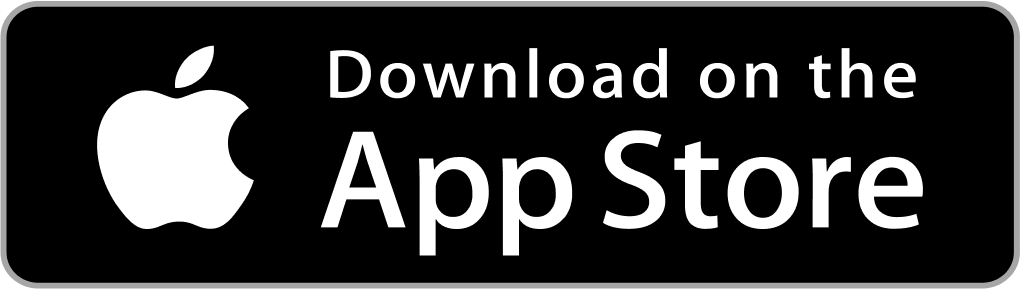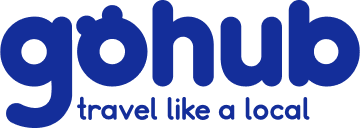Lỗi PDP Authentication khi dùng eSIM – Cách khắc phục nhanh
Hướng dẫn khắc phục lỗi PDP Authentication trên iPhone & Android khi dùng eSIM
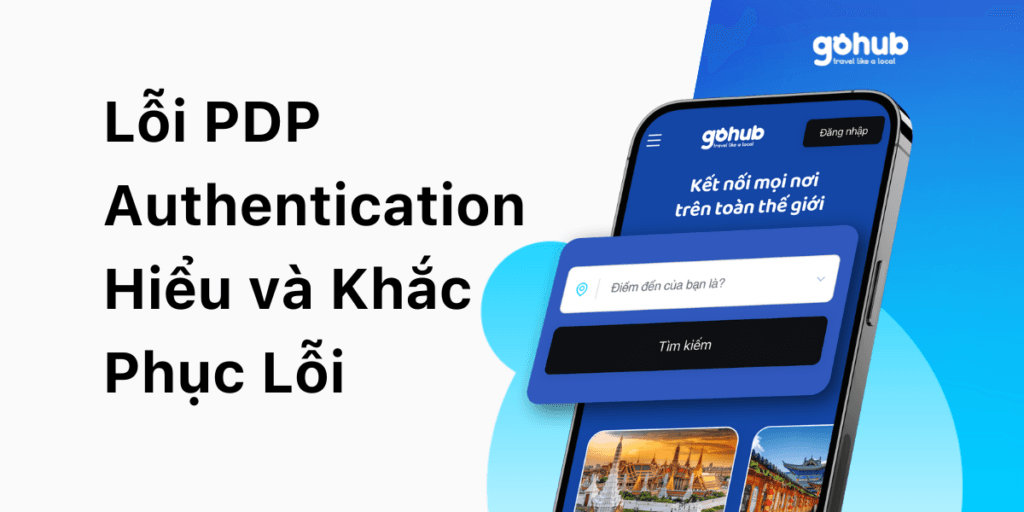
Khi sử dụng dữ liệu di động, việc gặp lỗi “PDP Authentication Failure” (lỗi xác thực PDP) có thể khiến bạn không thể kết nối mạng, truy cập internet, hoặc dùng các ứng dụng online. Đây là sự cố khá phổ biến, đặc biệt khi bạn đang sử dụng eSIM, SIM vật lý mới, hoặc khi vừa chuyển vùng quốc tế.
Trong bài viết này, Gohub sẽ giúp bạn hiểu rõ lỗi PDP là gì, lý do vì sao điện thoại báo lỗi xác thực, và cách khắc phục lỗi PDP đơn giản mà ai cũng có thể làm được.
Lỗi PDP Authentication là gì?
Lỗi PDP Authentication là tình trạng điện thoại hoặc eSIM không thể xác thực điểm truy cập mạng di động (APN) với nhà mạng. Nói cách khác, thiết bị của bạn đã kết nối được với mạng, nhưng chưa được phép truy cập internet do lỗi xác thực dữ liệu.
Trong tiêu chuẩn 3GPP, PDP (Packet Data Protocol) là giao thức cho phép thiết bị tạo kết nối dữ liệu giữa SIM/eSIM và máy chủ mạng. Khi quy trình này thất bại — ví dụ vì APN sai, eSIM chưa kích hoạt hoàn tất, hoặc mạng tạm thời gián đoạn — hệ thống sẽ báo lỗi “PDP Authentication failed”.
💡 Hiểu đơn giản: lỗi này tương tự như việc nhập sai mật khẩu Wi-Fi — bạn có sóng nhưng không thể vào mạng.
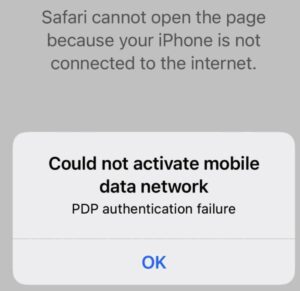
Dấu hiệu nhận biết:
Điện thoại báo “PDP Authentication failed” hoặc “Could not activate cellular data network”.
Biểu tượng sóng xuất hiện nhưng không có 4G/5G hoặc không vào được internet.
Gặp nhiều trên eSIM du lịch, SIM mới kích hoạt, hoặc khi chuyển vùng (roaming).
💡 Nếu bạn đang dùng eSIM du lịch và gặp lỗi PDP Authentication, hãy thử kiểm tra gói eSIM Gohub.
eSIM Gohub có sẵn cấu hình APN tự động, kích hoạt trong 1 phút và được đội kỹ thuật hỗ trợ 24/7.
👉 Xem các gói eSIM đang được hỗ trợ tại Gohub.vn
Xem các gói eSIM đang được hỗ trợ tại Gohub
Nguyên nhân phổ biến của lỗi PDP Authentication:
1. APN không đúng hoặc bị thiếu
Đây là nguyên nhân phổ biến nhất. Nếu APN (Access Point Name) bị nhập sai hoặc trống, thiết bị sẽ không xác thực được với hệ thống của nhà mạng.
Ví dụ: một số eSIM cần cài APN “internet” hoặc “ims” nhưng người dùng quên nhập → dẫn đến lỗi “PDP authentication failed”.
💡 Mẹo: Kiểm tra lại cài đặt tại Cài đặt > Di động > Mạng di động > Tên điểm truy cập (APN).
👉 Tham khảo hướng dẫn chi tiết tại Cài đặt APN Viettel 2025 cho Android & iPhone.
2. Lỗi từ SIM hoặc eSIM
- SIM/eSIM bị lỗi, chưa kích hoạt, hoặc không tương thích
Khi mã QR eSIM mới được quét nhưng chưa hoàn tất đồng bộ với hệ thống nhà mạng, điện thoại sẽ không có dữ liệu PDP để xác thực.
Thường gặp ở các eSIM vừa cài đặt xong trong vài phút đầu hoặc người dùng chưa bật dữ liệu di động sau khi quét mã.
💡 Giải pháp nhanh: Chờ 1–2 phút sau khi kích hoạt hoặc tắt/bật lại dữ liệu di động.
3. Mạng di động yếu hoặc Data Roaming bị tắt
Khi tín hiệu mạng yếu, đặc biệt ở vùng biên giới hoặc khu vực chuyển vùng (roaming), hệ thống không đủ điều kiện xác thực PDP.
Ngoài ra, nhiều người quên bật Data Roaming → dẫn tới thiết bị không gửi được yêu cầu xác thực đến nhà mạng.
💡 Mẹo: Luôn kiểm tra “Dữ liệu di động” và “Chuyển vùng dữ liệu” đã bật trước khi reset mạng.
4. Lỗi phần mềm hoặc hệ điều hành
Một số bản cập nhật iOS/Android có thể làm gián đoạn cấu hình mạng, khiến thiết bị báo lỗi PDP Authentication dù APN đúng.
Ngoài ra, việc chuyển đổi giữa nhiều eSIM hoặc dùng ứng dụng VPN cũng có thể gây xung đột PDP context.
💡 Cách xử lý: Cập nhật hệ điều hành mới nhất hoặc đặt lại cài đặt mạng (Reset Network Settings) để xóa cấu hình lỗi.
5. Lỗi từ phía nhà mạng
- Nhà mạng đang bảo trì, quá tải hoặc gặp sự cố tạm thời tại khu vực bạn đang ở
- Gói cước chưa được kích hoạt hoàn tất
- SIM bị giới hạn dịch vụ do chưa đăng ký chính chủ, chưa xác minh thông tin
6. Điện thoại bị khóa mạng (Carrier Lock)
- Một số iPhone bản Nhật Bản hoặc Hàn Quốc thường bị khóa theo nhà mạng.
- Nếu bạn dùng SIM/eSIM từ nhà mạng khác mà chưa mở khóa, thiết bị sẽ báo lỗi xác thực và không thể kết nối dữ liệu.
7. Cường độ tín hiệu yếu hoặc không ổn định
- Tín hiệu di động yếu có thể gây gián đoạn kết nối và dẫn đến lỗi PDP authentication.
🧠 Tóm lại: 80% lỗi PDP Authentication đến từ APN sai hoặc chưa bật data roaming. Trước khi liên hệ hỗ trợ, bạn nên thử kiểm tra APN và reset mạng – hai bước đơn giản nhất để khắc phục nhanh.
Cách khắc phục lỗi PDP Authentication trên iPhone
Nếu bạn đang dùng iPhone và gặp lỗi “PDP Authentication failed” hoặc “Không thể kích hoạt mạng di động”, hãy thử lần lượt các bước dưới đây. Những cách này áp dụng cho cả SIM vật lý và eSIM du lịch từ Gohub.
Bước 1. Kiểm tra dữ liệu di động và chuyển vùng
- Vào Cài đặt → Di động (Cellular).
- Bật Dữ liệu di động (Mobile Data).
- Kéo xuống → chọn Tùy chọn dữ liệu di động (Mobile Data Options).
- Đảm bảo đã bật Chuyển vùng dữ liệu (Data Roaming).
💡 Lưu ý: Nếu bạn đang ở nước ngoài, tính năng này cần bật để iPhone gửi yêu cầu xác thực PDP tới mạng đối tác (AIS, TrueMove, DTAC…).
Bước 2. Kiểm tra lại cấu hình APN
- Vào Cài đặt → Di động → Mạng dữ liệu di động (Mobile Data Network).
- Ở phần APN, nhập đúng thông tin theo hướng dẫn của nhà mạng hoặc eSIM.
- Ví dụ: Viettel – v-internet / TrueMove – internet / AIS – ims
- Lưu thay đổi và khởi động lại điện thoại.
Bước 3. Đặt lại cài đặt mạng (Reset Network Settings)
- Mở Cài đặt → Cài đặt chung (General).
- Kéo xuống → chọn Chuyển hoặc đặt lại iPhone (Transfer or Reset iPhone).
- Chọn Đặt lại (Reset) → Đặt lại cài đặt mạng (Reset Network Settings).
- iPhone sẽ khởi động lại và xóa toàn bộ cấu hình mạng lỗi.
💡 Mẹo: Sau khi khởi động lại, bật lại Dữ liệu di động và kiểm tra kết nối.
Bước 4. Xóa và cài lại eSIM
- Mở Cài đặt → Di động → eSIM của bạn.
- Chọn Xóa eSIM (Remove eSIM).
- Sau đó quét lại mã QR eSIM Gohub được gửi trong email hoặc tin nhắn.
- Bật lại dữ liệu di động để xác thực PDP mới.
💬 Nếu vẫn chưa vào mạng được, hãy thử bật Chế độ máy bay 10 giây rồi tắt lại để iPhone làm mới kết nối mạng.
Bước 5. Cập nhật iOS hoặc khôi phục cấu hình nhà mạng
- Vào Cài đặt → Cài đặt chung → Giới thiệu (About).
- Nếu có thông báo “Cập nhật cài đặt nhà cung cấp (Carrier Update)”, hãy chọn Cập nhật (Update).
- Cập nhật iOS lên phiên bản mới nhất.
💡 Việc này giúp iPhone đồng bộ lại profile PDP và thông số APN chuẩn từ nhà mạng.
Khi nào nên liên hệ hỗ trợ Gohub
- Đã thử tất cả bước trên nhưng vẫn không có dữ liệu di động.
- Màn hình báo “PDP Authentication failed” liên tục.
- eSIM mới quét xong nhưng không nhận sóng.
📩 Liên hệ CSKH Gohub 24/7 tại https://gohub.com hoặc email [email protected] để được hỗ trợ kiểm tra cấu hình.
Cách khắc phục lỗi PDP Authentication trên Android
Lỗi PDP Authentication trên Android thường xuất hiện khi bạn vừa cài eSIM, đổi mạng, hoặc lắp SIM mới. Dưới đây là các bước khắc phục nhanh, được khuyến nghị bởi đội kỹ thuật Gohub.
Bước 1. Kiểm tra dữ liệu di động và chuyển vùng
- Mở Cài đặt → Kết nối (Connections).
- Chọn Mạng di động (Mobile networks).
- Đảm bảo Dữ liệu di động (Mobile Data) và Chuyển vùng dữ liệu (Data Roaming) đang bật.
- Nếu đang ở nước ngoài, bật thêm Tự động chọn mạng (Auto select network).
💡 Lý do: Android cần bật roaming để xác thực PDP context với mạng quốc tế như AIS, TrueMove, DTAC hoặc Viettel.
Bước 2. Kiểm tra và cài đặt lại APN thủ công
- Mở Cài đặt → Kết nối → Mạng di động → Tên điểm truy cập (Access Point Names).
- Kiểm tra xem APN có trống hoặc sai không.
- Nếu trống, nhấn Thêm (Add) và nhập:
- Tên (Name): Internet
- APN: internet (hoặc ims, tùy theo hướng dẫn eSIM Gohub)
- Lưu cấu hình, sau đó quay lại bật/tắt dữ liệu di động.
👉 Xem hướng dẫn chi tiết tại Cài đặt APN Viettel 2025 cho Android & iPhone.
Bước 3. Xóa cache và reset cấu hình mạng
- Vào Cài đặt → Quản lý chung (General management) → Đặt lại (Reset).
- Chọn Đặt lại cài đặt mạng (Reset network settings).
- Xác nhận đặt lại, đợi máy khởi động lại.
- Sau khi khởi động, bật lại dữ liệu di động và kiểm tra sóng 4G/5G.
💡 Mẹo nhanh: Sau khi reset, bật Chế độ máy bay (Airplane mode) 10 giây rồi tắt để làm mới kết nối PDP.
Bước 4. Xóa và cài lại eSIM (nếu đang dùng eSIM du lịch)
- Vào Cài đặt → Kết nối → Quản lý SIM → eSIM.
- Chọn Xóa eSIM (Delete eSIM).
- Quét lại mã QR eSIM Gohub từ email hoặc tin nhắn.
- Bật lại dữ liệu di động, đợi 1–2 phút để mạng xác thực PDP mới.
💡 Lý do: Khi eSIM bị lỗi xác thực, cài lại giúp điện thoại lấy thông tin PDP context mới từ nhà mạng.
Bước 5. Cập nhật hệ điều hành và profile mạng
- Mở Cài đặt → Cập nhật phần mềm (Software update).
- Tải và cài đặt phiên bản mới nhất.
- Khởi động lại thiết bị.
- Nếu vẫn gặp lỗi, thử lắp một SIM khác (cùng nhà mạng) để kiểm tra xem lỗi đến từ thiết bị hay mạng.
Bước 6. Khi nào nên liên hệ hỗ trợ Gohub
- Đã thực hiện tất cả bước trên nhưng vẫn không truy cập internet.
- Lỗi “PDP Authentication failed” xuất hiện liên tục sau khi cài eSIM.
- Mạng hiển thị nhưng không có biểu tượng 4G/5G.
📩 Liên hệ CSKH Gohub 24/7 tại https://gohub.com hoặc email [email protected] để được kỹ thuật viên kiểm tra cấu hình và cấp lại eSIM mới (miễn phí nếu lỗi xác thực).
Cách khắc phục lỗi PDP khi dùng SIM Nhật Bản (Rakuten, Docomo, Line, Softbank…)
Nếu bạn đang sử dụng SIM hoặc eSIM Nhật Bản (như Rakuten, Docomo, Line Mobile hoặc Softbank) và gặp lỗi “PDP Authentication failed”, hãy làm theo hướng dẫn dưới đây.
Các bước này giúp khắc phục nhanh tình trạng có sóng nhưng không vào được mạng, đặc biệt với eSIM du lịch Gohub Nhật Bản.
Bước 1. Kiểm tra dữ liệu di động và bật chuyển vùng (Data Roaming)
- Mở Cài đặt → Di động (Cellular) trên iPhone hoặc Cài đặt → Kết nối (Connections) trên Android.
- Đảm bảo Dữ liệu di động (Mobile Data) và Chuyển vùng dữ liệu (Data Roaming) đang bật.
- Nếu đang ở ngoài Nhật Bản, bật thêm Tự động chọn mạng (Auto select network) để thiết bị kết nối đúng nhà mạng đối tác.
💡 Lưu ý: Người dùng Rakuten hoặc Docomo thường quên bật roaming khi chuyển vùng → dẫn đến lỗi PDP Authentication.
Bước 2. Cập nhật và nhập lại APN đúng theo từng nhà mạng
Mỗi nhà mạng Nhật có cấu hình APN (Access Point Name) khác nhau.
Hãy kiểm tra và nhập đúng thông tin:
| Nhà mạng | APN cần nhập | Ghi chú |
|---|---|---|
| Rakuten Mobile | rakuten.jp | Để trống Username & Password |
| NTT Docomo | mopera.net | Nếu không có sẵn, chọn thêm APN mới |
| Line Mobile | line.me | Bắt buộc nhập đúng domain |
| Softbank | plus.4g hoặc open.softbank.ne.jp | Tuỳ theo gói dữ liệu |
Cách nhập APN:
- iPhone: Cài đặt → Di động → Mạng dữ liệu di động → điền thông tin APN → Lưu.
- Android: Cài đặt → Kết nối → Mạng di động → Tên điểm truy cập (APN) → Thêm mới → Nhập thông tin → Lưu.
👉 Nếu bạn dùng eSIM Gohub Nhật Bản, có thể tra APN chính xác tại trang eSIM Nhật Bản.
Bước 3. Đặt lại cài đặt mạng (Reset Network Settings)
- Mở Cài đặt → Cài đặt chung → Đặt lại (Reset).
- Chọn Đặt lại cài đặt mạng (Reset Network Settings).
- Khởi động lại điện thoại, bật lại dữ liệu di động.
💡 Mẹo: Sau khi reset, bật Chế độ máy bay 10 giây rồi tắt, giúp thiết bị làm mới kết nối PDP context.
Bước 4. Xóa và cài lại eSIM Gohub Nhật Bản (nếu đang dùng eSIM)
- Mở Cài đặt → Di động → eSIM (hoặc SIM manager trên Android).
- Xóa eSIM đang bị lỗi.
- Quét lại mã QR eSIM Nhật Bản Gohub được gửi qua email hoặc tài khoản của bạn.
- Bật dữ liệu di động, đợi 1–2 phút để hoàn tất xác thực PDP.
💬 Nếu vẫn lỗi, liên hệ CSKH Gohub để cấp lại profile eSIM miễn phí trong 1 giờ.
Bước 5. Cập nhật hệ điều hành & cấu hình nhà mạng
- Vào Cài đặt → Cài đặt chung → Giới thiệu (About) để kiểm tra cập nhật “Cài đặt nhà mạng (Carrier Update)”.
- Cập nhật iOS/Android lên phiên bản mới nhất.
- Khởi động lại điện thoại và kiểm tra biểu tượng 4G/5G.
Khi nào nên nhờ Gohub hỗ trợ trực tiếp
- Đã nhập đúng APN mà vẫn không có dữ liệu.
- eSIM Nhật hiển thị “No Service” dù tín hiệu đầy vạch.
- Mạng chỉ hoạt động vài phút rồi mất kết nối.
Khi nào cần liên hệ hỗ trợ Gohub
Nếu bạn đã thử tất cả các bước khắc phục mà lỗi PDP Authentication vẫn xuất hiện, rất có thể vấn đề nằm ở profile eSIM hoặc xác thực nhà mạng. Trong trường hợp này, bạn nên liên hệ ngay đội kỹ thuật Gohub để được kiểm tra và xử lý nhanh nhất.
1. Khi nào nên nhờ hỗ trợ kỹ thuật
Bạn nên liên hệ Gohub nếu gặp một trong các tình huống sau:
- Đã reset mạng, cài lại APN, cài lại eSIM nhưng vẫn không truy cập được internet.
- iPhone hoặc Android liên tục báo lỗi “PDP Authentication failed”.
- eSIM vừa quét xong nhưng không nhận sóng hoặc chỉ hiển thị “No Service”.
- Mạng hoạt động chập chờn, lúc có lúc không, dù dung lượng vẫn còn.
- Bạn không chắc cấu hình APN hoặc đang dùng eSIM quốc tế (roaming).
2. Cách đội kỹ thuật Gohub hỗ trợ bạn
Đội ngũ kỹ thuật Gohub sẽ:
- Kiểm tra trạng thái kích hoạt eSIM và xác thực PDP context trên hệ thống.
- Hướng dẫn bạn nhập lại APN chuẩn theo từng nhà mạng (AIS, TrueMove, DTAC, Viettel…).
- Cấp lại mã QR eSIM miễn phí nếu lỗi do profile bị lỗi.
- Theo dõi quá trình kết nối và xác nhận khi eSIM đã online thành công.
💡 Trung bình thời gian xử lý chỉ từ 5–10 phút.
3. Kênh liên hệ hỗ trợ 24/7
- Website: https://gohub.vn
- Email: [email protected]
- Chat trực tiếp: trên fanpage hoặc tại website Gohub.vn
- Giờ hỗ trợ: 24/7 (bao gồm cuối tuần & ngày lễ)
4. Cam kết dịch vụ từ Gohub nếu eSIM bị lỗi kỹ thuật
- Hoàn tiền 100% nếu eSIM bị lỗi kỹ thuật.
- Thay thế eSIM miễn phí trong 1 giờ.
- Hỗ trợ toàn cầu bằng tiếng Việt & tiếng Anh.
- Đội ngũ kỹ thuật chuyên eSIM – hơn 10 năm kinh nghiệm quốc tế.
Kết Luận:Chủ động xử lý lỗi PDP Authentication để luôn online ổn định
Lỗi PDP Authentication không phải là lỗi nghiêm trọng, nhưng lại ảnh hưởng trực tiếp đến trải nghiệm kết nối internet của bạn – đặc biệt khi đang dùng eSIM du lịch hoặc chuyển vùng quốc tế.
Chỉ với vài bước đơn giản như kiểm tra APN, bật Data Roaming, đặt lại cài đặt mạng hoặc cài lại eSIM, bạn đã có thể tự xử lý 90% nguyên nhân phổ biến. Với các lỗi phức tạp hơn như profile eSIM bị lỗi hoặc hệ thống chưa đồng bộ PDP, đội kỹ thuật của Gohub luôn sẵn sàng hỗ trợ 24/7.
💬 Hãy nhớ: một kết nối ổn định là khởi đầu của mọi hành trình suôn sẻ.
Nếu bạn chuẩn bị du lịch nước ngoài, đừng quên chọn eSIM Gohub – giải pháp kết nối thông minh, kích hoạt trong 1 phút, hỗ trợ toàn cầu, và hoàn tiền 100% nếu lỗi kỹ thuật.
Bước tiếp theo bạn nên xem
- 🔗 Hướng dẫn cài đặt APN Viettel 2025 cho Android & iPhone
- 🔗 Cách khắc phục lỗi eSIM trên iPhone siêu nhanh
Câu Hỏi Thường Gặp (FAQ) Về Lỗi PDP Authentication
Lỗi PDP Authentication là gì?
Lỗi PDP Authentication là lỗi xảy ra khi điện thoại không thể thiết lập kết nối dữ liệu di động với nhà mạng. Điều này khiến bạn không truy cập được internet dù đã bật 4G/5G.
Lỗi PDP thường xuất hiện trên thiết bị nào?
Lỗi này phổ biến trên cả iPhone và Android, đặc biệt là các dòng iPhone đời cũ (iPhone 5 đến iPhone 8) hoặc khi sử dụng eSIM quốc tế chưa được cấu hình đúng.
Tôi dùng eSIM Gohub mà bị lỗi PDP thì phải làm sao?
Bạn có thể:
- Khởi động lại máy
- Kiểm tra lại APN
- Khôi phục cài đặt mạng
Nếu vẫn không được, Gohub hỗ trợ đổi eSIM hoặc gửi lại cấu hình APN miễn phí.
Làm sao biết điện thoại mình bị khóa mạng hay không?
Trên iPhone, vào Cài đặt > Cài đặt chung > Giới thiệu > Khóa nhà cung cấp.
Nếu hiện “Không có giới hạn SIM” tức là máy đã được mở khóa. Nếu có giới hạn, bạn cần liên hệ nơi mua máy để mở khóa.
Tôi đã cấu hình đúng nhưng vẫn bị lỗi, có nên đổi mạng không?
Nếu bạn đang ở khu vực sóng yếu hoặc mạng bị lỗi tạm thời, có thể thử chọn mạng thủ công hoặc đổi sang nhà mạng khác nếu cần thiết.
Làm sao biết lỗi PDP Authentication đã được khắc phục hoàn toàn?
Sau khi thực hiện các bước reset mạng hoặc cài lại eSIM, bạn hãy thử:
- Bật tắt dữ liệu di động → mở Safari/Chrome truy cập thử trang web.
- Nếu biểu tượng 4G/5G hiển thị và vào mạng ổn định, nghĩa là PDP context đã xác thực thành công.
- Ngược lại, nếu vẫn không có dữ liệu, nên liên hệ CSKH để kiểm tra log kích hoạt.
Có cách nào tránh lỗi PDP Authentication khi cài eSIM mới không?
Có. Khi kích hoạt eSIM, hãy:
- Bật Wi-Fi ổn định trong lúc quét QR.
- Đợi 2–3 phút sau khi quét để hệ thống đồng bộ.
- Kiểm tra APN tự động trước khi tắt Wi-Fi và bật dữ liệu di động.
Làm đúng quy trình này giúp tránh hơn 80% lỗi PDP mới cài.
Lỗi PDP có thể ảnh hưởng đến ứng dụng như TikTok, ChatGPT hoặc bản đồ không?
Có thể. Khi PDP chưa xác thực, điện thoại vẫn có sóng nhưng không có dữ liệu internet, nên các ứng dụng cần mạng (như TikTok, ChatGPT, Google Maps) sẽ báo lỗi kết nối.
👉 Nếu bạn dùng eSIM Gohub, có thể mở cài đặt APN chuyên dụng cho TikTok & ChatGPT để truy cập ổn định hơn.
Sau khi khắc phục lỗi PDP, có cần cài lại eSIM khác không?
Không cần trừ khi eSIM bị lỗi profile (thường hiển thị “Không thể kích hoạt” hoặc “Không có dịch vụ”).
Với eSIM Gohub, đội kỹ thuật có thể gửi lại QR mới miễn phí trong 1 giờ nếu profile cũ bị hỏng.
Gặp lỗi PDP khi đang ở nước ngoài thì làm sao liên hệ nhanh nhất?
- Mở fanpage Gohub hoặc truy cập gohub.vn → bấm “Chat ngay”.
- Hoặc gửi email [email protected] kèm ảnh chụp màn hình lỗi + tên quốc gia đang ở.
- Đội hỗ trợ sẽ kiểm tra nhà mạng đối tác (AIS, Rakuten, Docomo, v.v.) và gửi hướng dẫn cá nhân hoá trong vòng 10 phút.
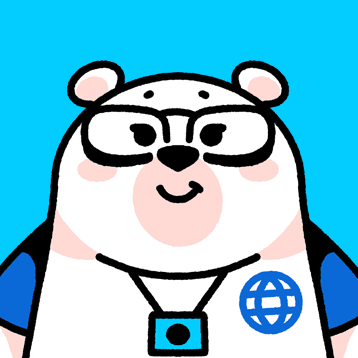
Hi! Chúng mình là Gohub Team Gohub là nhà bán eSIM du lịch hàng đầu Việt Nam và là người bạn đồng hành đáng tin cậy của hàng triệu du khách trong mỗi chuyến đi. Với niềm yêu thích du lịch và công nghệ, team luôn mong muốn mang đến cho bạn những hành trình mượt mà nhất. Chúng mình chia sẻ nhiều mẹo du lịch thực tế, kinh nghiệm được rút ra từ những chuyến đi khắp châu Á đến châu Âu và giới thiệu các giải pháp eSIM tiện lợi để bạn luôn kết nối mọi lúc mọi nơi. Mục tiêu của Gohub Team là giúp bạn tự tin chuẩn bị, thoải mái khám phá và tận hưởng từng khoảnh khắc trong chuyến đi của mình.